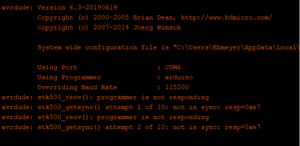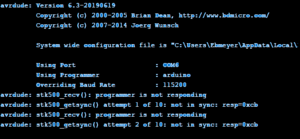AlphaBot Inbetriebnahme: Unterschied zwischen den Versionen
Zur Navigation springen
Zur Suche springen
| Zeile 16: | Zeile 16: | ||
{|style="width: 100%" | {|style="width: 100%" | ||
! style="font-weight: bold;" | # | ! style="font-weight: bold;" | # | ||
! style="text-align:left;background-color:#c0c0c0" |Problem | ! style="text-align:left;background-color:#c0c0c0" |Problem Beschreibung | ||
! style="text-align:left;background-color:#c0c0c0" |Bild vom Problem | ! style="text-align:left;background-color:#c0c0c0" |Bild vom Problem | ||
! style="text-align:left;background-color:#c0c0c0" |Problem Ursache | |||
! style="text-align:center;background-color:#c0c0c0;width=60%" |mögliche Lösung | ! style="text-align:center;background-color:#c0c0c0;width=60%" |mögliche Lösung | ||
! style="text-align:center;background-color:#c0c0c0;width=60%" |Bilder der Lösung | ! style="text-align:center;background-color:#c0c0c0;width=60%" |Bilder der Lösung | ||
| Zeile 23: | Zeile 24: | ||
|1 | |1 | ||
|OLED Display funktioniert nicht. | |OLED Display funktioniert nicht. | ||
| | |||
| | | | ||
|Jumper E1 entfernen; Betreiben Sie den AlphaBot zusätzlich am USB Kabel. | |Jumper E1 entfernen; Betreiben Sie den AlphaBot zusätzlich am USB Kabel. | ||
| Zeile 30: | Zeile 32: | ||
|Fehler beim Compilieren. "avrdude: stk500_recv(): programmer is not responding" | |Fehler beim Compilieren. "avrdude: stk500_recv(): programmer is not responding" | ||
|[[Datei:Arduino_Uno Boot_Schalter_auf OFF_nicht_auf On.PNG|thumb|here|300px|"Arduino Boot Schalter auf OFF Position]] | |[[Datei:Arduino_Uno Boot_Schalter_auf OFF_nicht_auf On.PNG|thumb|here|300px|"Arduino Boot Schalter auf OFF Position]] | ||
|Arduino Boot Schalter auf OFF Position | |||
|Boot Schalter Arduino Uno R3 umschalten auf ON ; | |Boot Schalter Arduino Uno R3 umschalten auf ON ; | ||
|[[Datei:Arduino_R3_UN_Boot.jpg|thumb|here|300px|"Arduino Uno R3 Boot Schalter Richtige Position ON]] | |[[Datei:Arduino_R3_UN_Boot.jpg|thumb|here|300px|"Arduino Uno R3 Boot Schalter Richtige Position ON]] | ||
| Zeile 36: | Zeile 39: | ||
|Fehler beim Compilieren. "avrdude: stk500_recv(): programmer is not responding" | |Fehler beim Compilieren. "avrdude: stk500_recv(): programmer is not responding" | ||
|[[Datei:Arduino_Uno_Boot_Schalter_auf_Boot_nicht_auf_On.PNG|thumb|here|300px|"Arduino Boot Schalter auf Boot Position]] | |[[Datei:Arduino_Uno_Boot_Schalter_auf_Boot_nicht_auf_On.PNG|thumb|here|300px|"Arduino Boot Schalter auf Boot Position]] | ||
|Arduino Boot Schalter auf Boot Position | |||
|Boot Schalter Arduino Uno R3 umschalten auf ON ; | |Boot Schalter Arduino Uno R3 umschalten auf ON ; | ||
|[[Datei:Arduino_R3_UN_Boot.jpg|thumb|here|300px|"Arduino Uno R3 Boot Schalter Richtige Position ON]] | |[[Datei:Arduino_R3_UN_Boot.jpg|thumb|here|300px|"Arduino Uno R3 Boot Schalter Richtige Position ON]] | ||
Version vom 27. April 2021, 09:06 Uhr

Autor: Prof. Dr.-Ing. Schneider
- Laden sie die beiden Lithium Akkus.
- Legen sie VORSICHTIG die beiden Lithium Akkus in die Akkuschächte.
- Achten sie dabei auf die richtige Polung der Zellen. us: Foto einfügen
- Überprüfen sie alles noch einmal.
- Schalten sie den Roboter ein mit dem PWR Switch. us: Foto mit Markierung
- Ihr Roboter sollte sich so wie in dem Video verhalten alle LEDs solten genauso blinken und er sollte Piepen.
FAQ
→ zurück zum Hauptartikel: AlphaBot